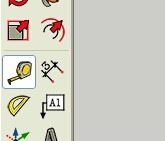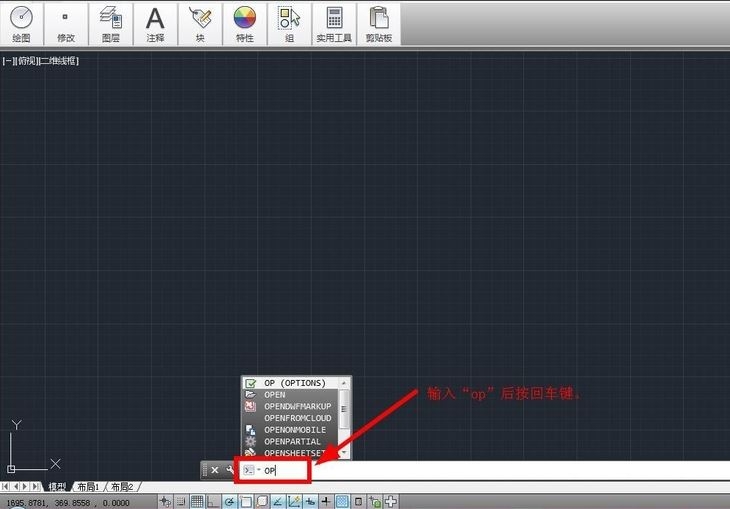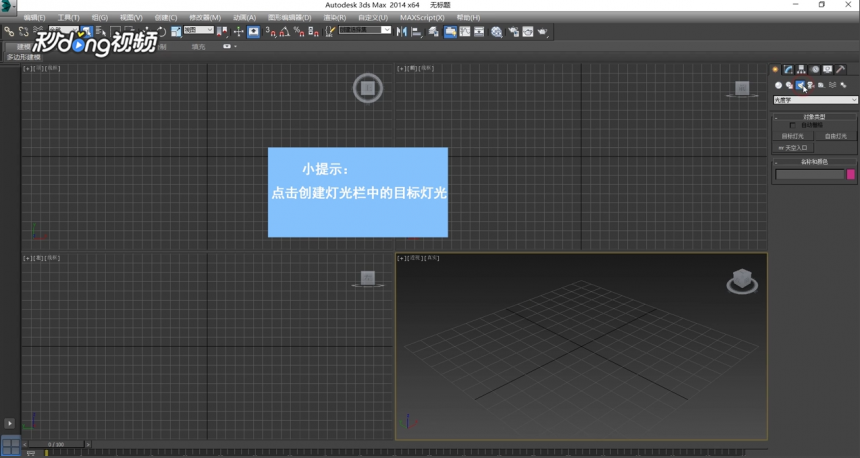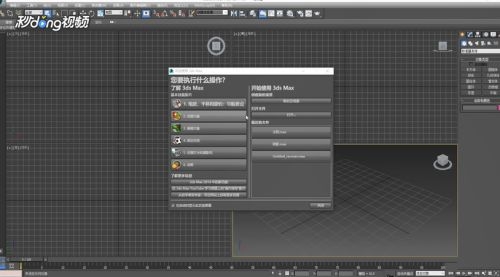使用3Dmax建造一个异形体育馆教程优质
大家好。今天云渲染农场小编给大家分享的主题是:异形体育场外观建模。这里面所用到的一些命令也是我们之前讲过的比较熟悉的命令。下面我们就来看一下怎么用3Dmax建造一个异形体育馆吧。
首先打开3Dmax。在顶视图创建一个圆。这将作为我们整个体育场大小的一个参考。大小可以自己来定。也可以参考下面的参数来定。
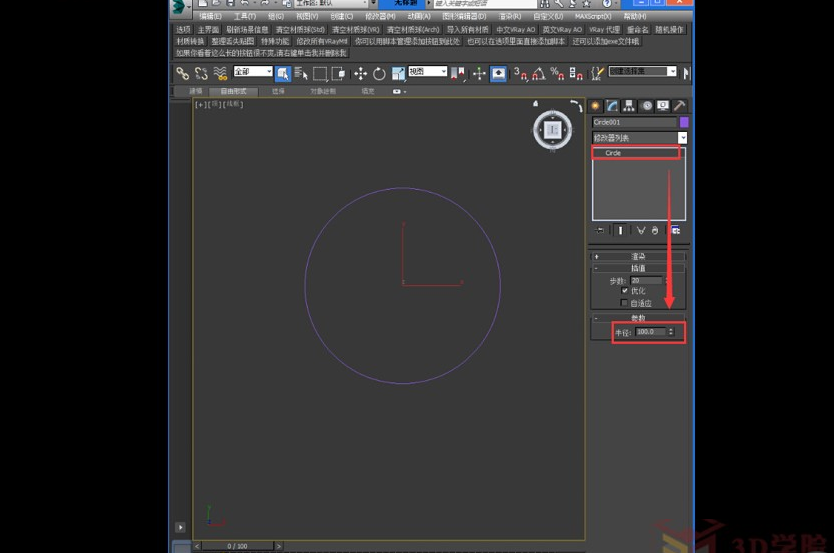
我们要来做的是建筑物里面的结构。把刚才的圆复制出一个备用。然后进入前视图。向上复制出两个圆。调整大小。效果如下:
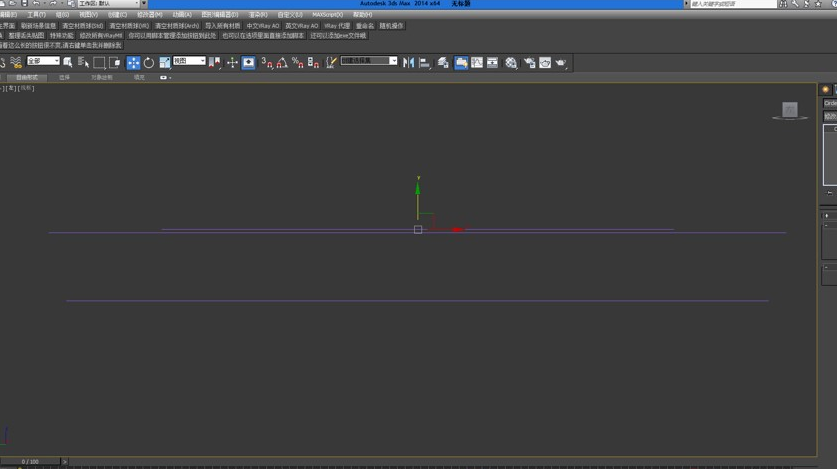
在二维样条线下面选择NURBS曲线。画出如图所示的一条曲线。
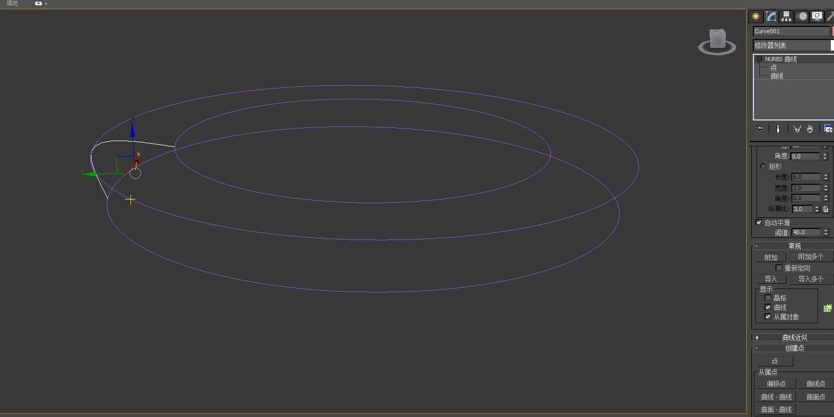
点开NURBS创建工具集。选择创建U向放样曲面。依次选择我们刚才创建的三条样条线。最终效果如下:
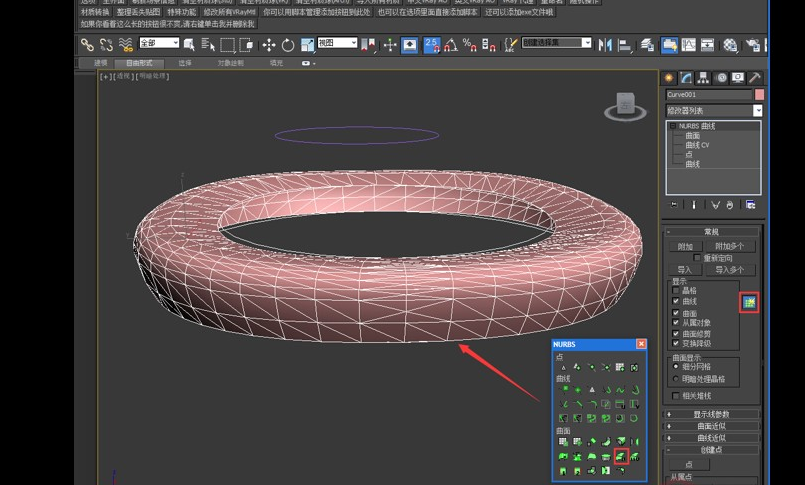
单机鼠标右键转换成可编辑多边形。在边级别下选中如下图所示的边。然后选择利用所选内容创建图形。如下图所示:
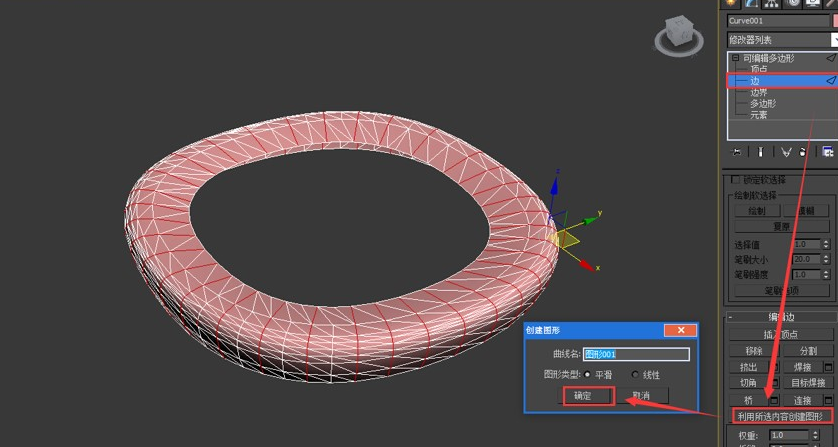
选择刚才分离出来的样条线。打开在渲染中启用。在视口中启用。这样我们的体育馆的内部结构就制作完成了
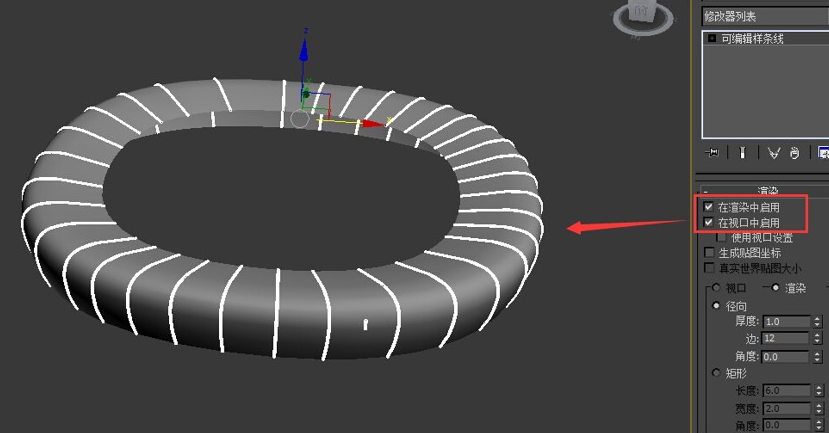
下面我们就开始制作体育馆的外形结构。创建一个平面。把长度分段。宽度分段的参数设置如下:
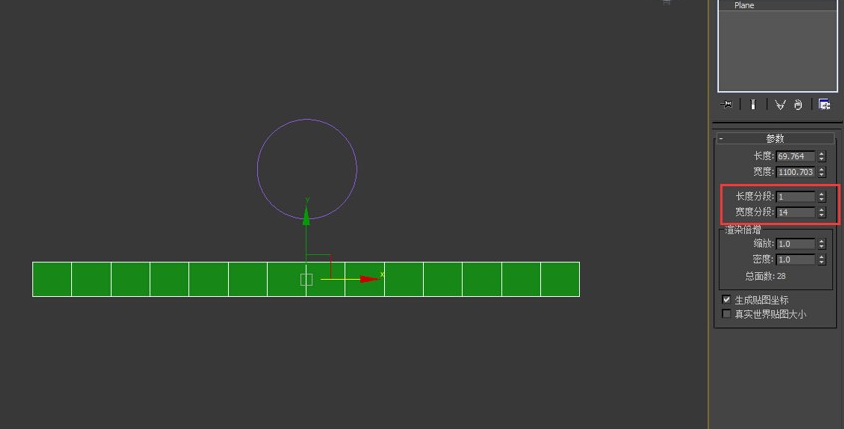
下面给平面追加一个路径变形。点击拾取路径选择我们刚才复制出来的样条线。然后转到路径。路径变形轴为X轴。最后进入平面对其进行调整。效果如下:
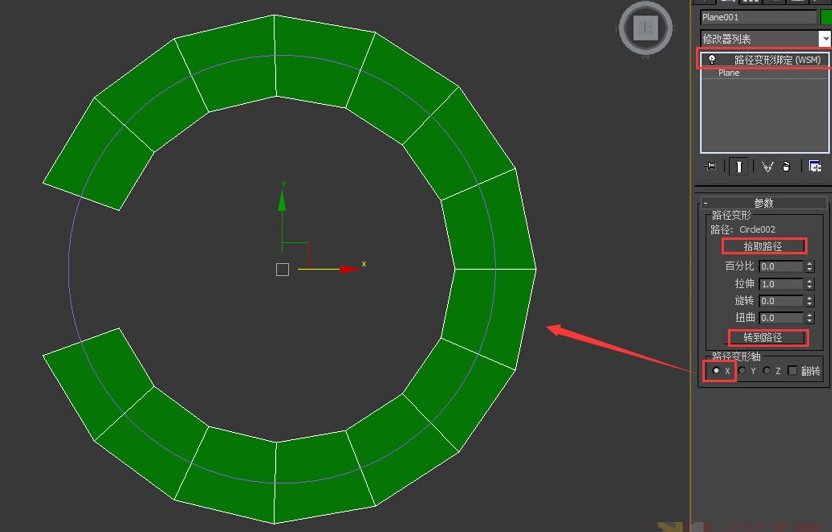
删除路径变形命令。创建个box。大小可自己调节。
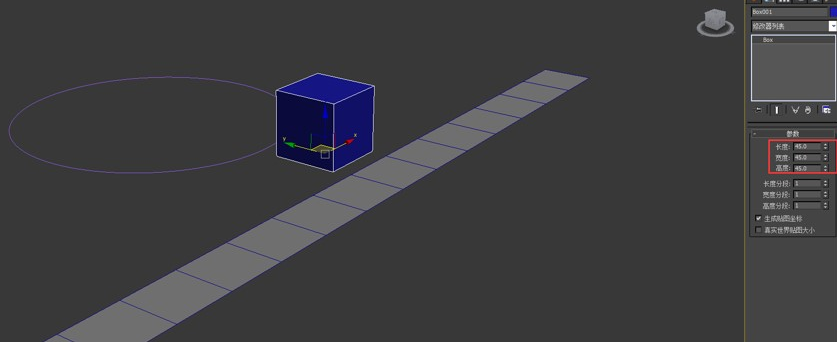
把box转换成可编辑多边形。只留下顶面和侧面的一个面。其余的面删除。然后进入左视图进行调节。
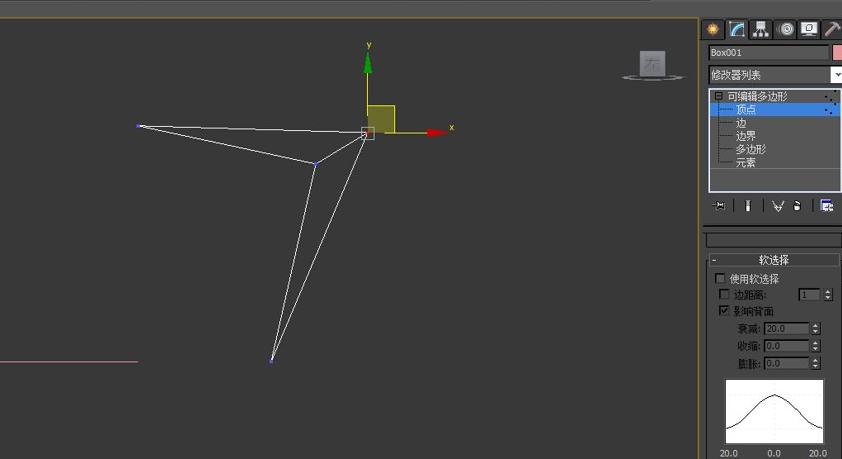
进入顶视图。调节效果如下:
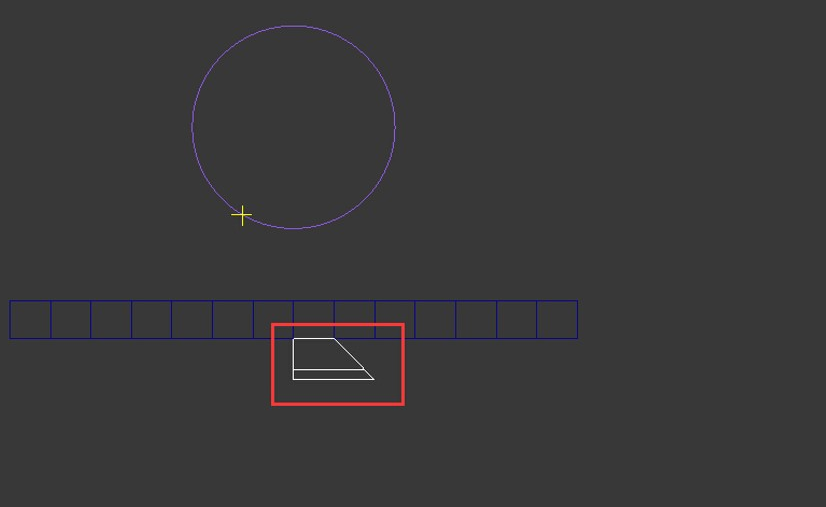
复制刚才制作出来的物体。然后运用快速切片工具把多余的部分切除掉。
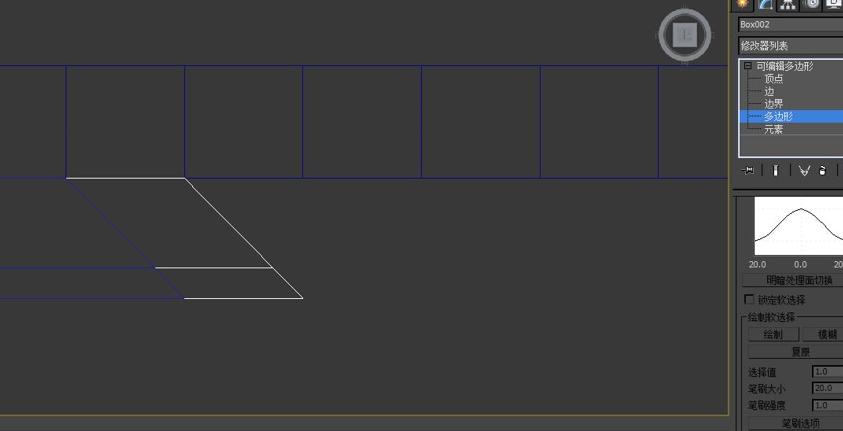
因为每个鳞状都有一定的重叠。所以进入点级别把复制出来的模型点进行调节。然后复制出来几个。效果如下:
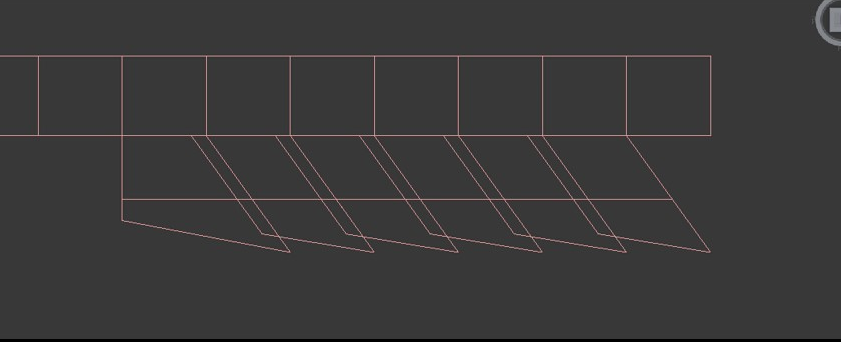
下面把最右侧的边对齐。然后把所有复制出来的物体塌陷到一起。效果如下:
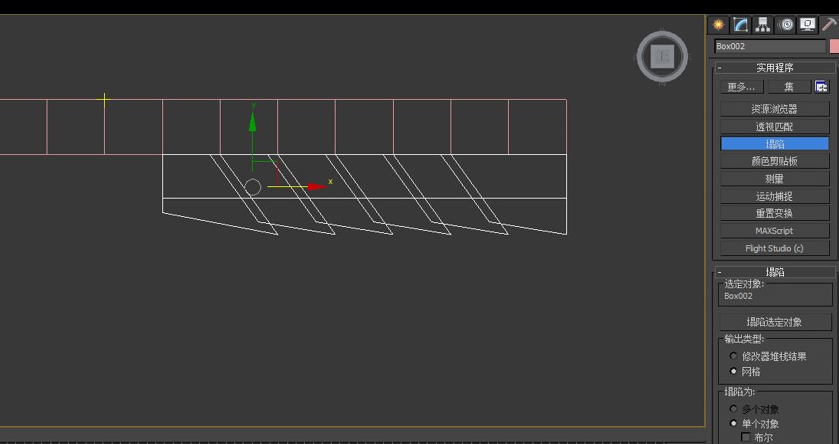
按住shift键复制出来一个。并与上一个附加到一起。然后进入点级别把顶点焊接到一起。
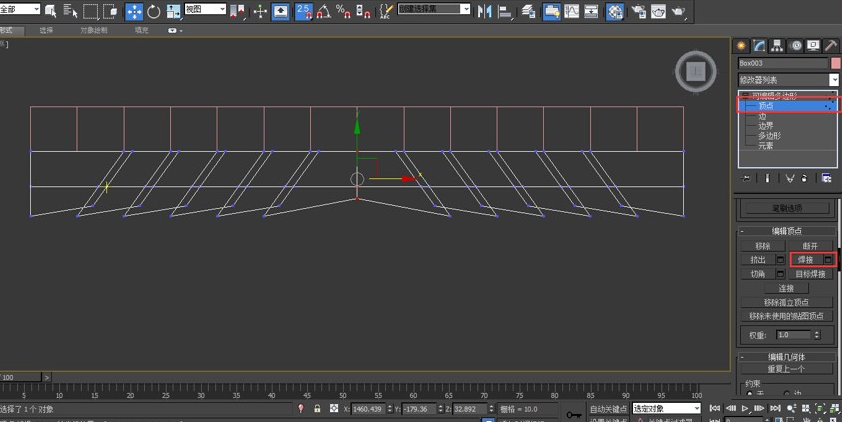
按shift键我们选择地三种复制方式。复制出来一个物体。然后进入边级别选择三条横向的边。点击链接命令。增加物体的竖向分段。
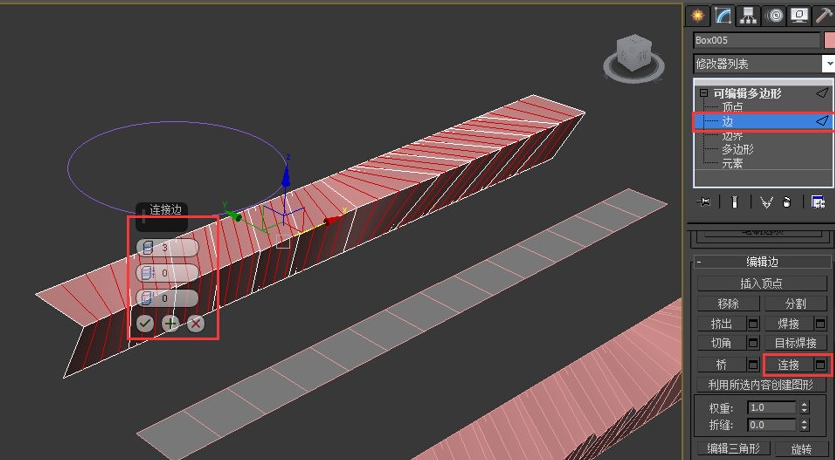
下面给复制出来的物体追加一个路径变形命令。选择拾取路径命令。点击路径。路径变形轴改为X轴。旋转180度效果如下:
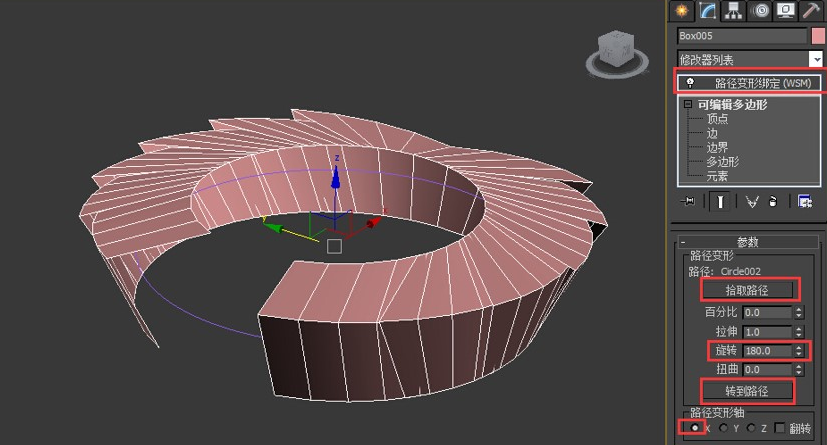
选择刚才的图形。给它增加片段划分。
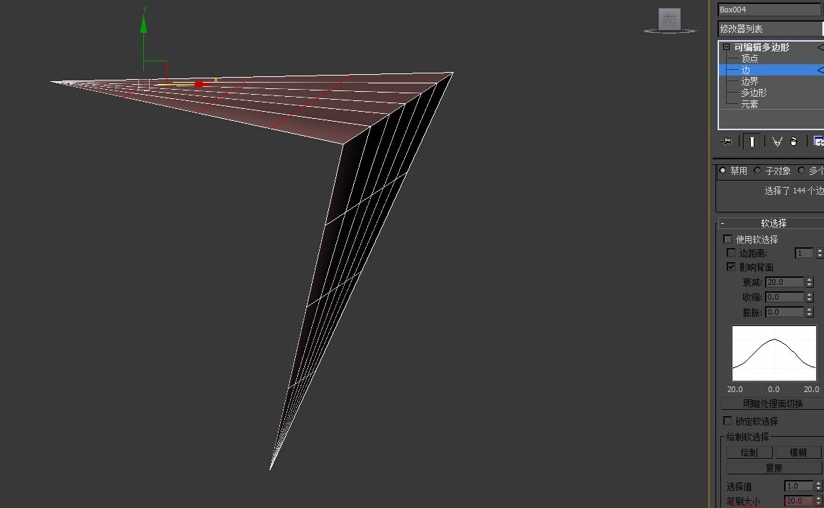
因为我们是参考复制的。所以会发现体育馆的外观也增加了片段划分。
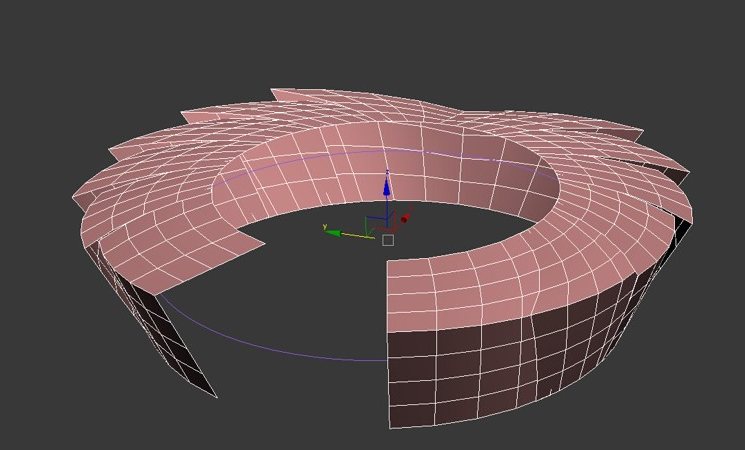 为了使物体更加的圆滑。给物体增加一个网格平滑命令。同时添加壳命令。使物体有一定的厚度。
为了使物体更加的圆滑。给物体增加一个网格平滑命令。同时添加壳命令。使物体有一定的厚度。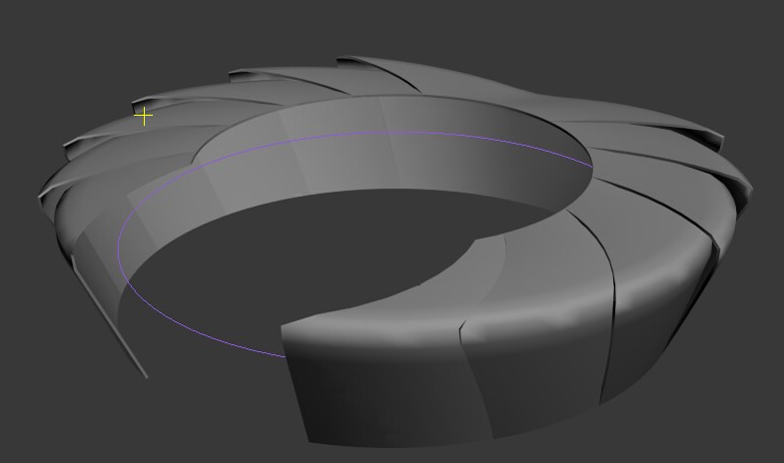 最后把体育馆的内部结构与外部结构结合到一起。然后进行调整。最终效果如下:
最后把体育馆的内部结构与外部结构结合到一起。然后进行调整。最终效果如下:
更多精选教程文章推荐
以上是由资深渲染大师 小渲 整理编辑的,如果觉得对你有帮助,可以收藏或分享给身边的人
本文地址:http://www.hszkedu.com/44325.html ,转载请注明来源:云渲染教程网
友情提示:本站内容均为网友发布,并不代表本站立场,如果本站的信息无意侵犯了您的版权,请联系我们及时处理,分享目的仅供大家学习与参考,不代表云渲染农场的立场!